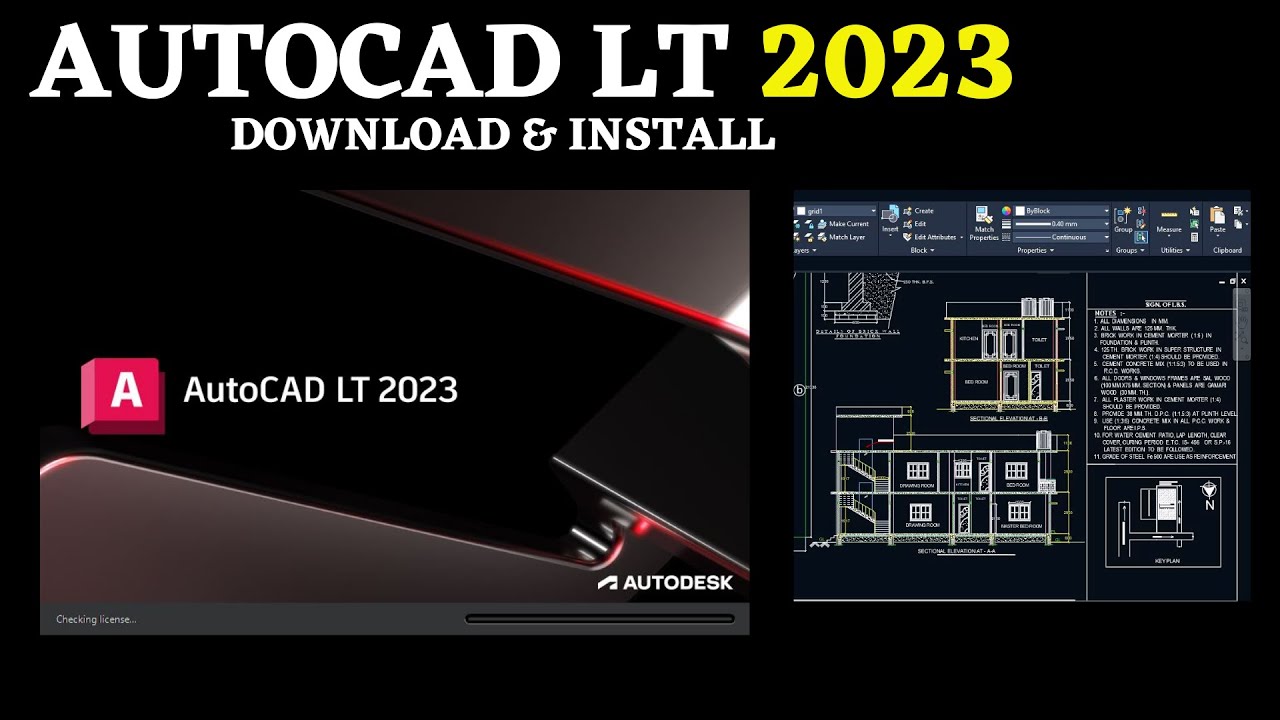
Az AutoCAD LT 2023 egy rendkívül hatékony program, amely a mérnökök és tervezők mindennapi munkáját segíti. Az egyik legfontosabb funkciója a szöveges tartalom kezelése, amely lehetővé teszi, hogy pontosan formázzuk a rajzokon található szövegeket. Ha az AutoCAD LT 2023-ban szeretnénk szöveget aláhúzni, akkor szükség lesz néhány beállításra és megfelelő parancsok használatára. De mi van akkor, ha nem találjuk a szövegszerkesztő ablakot? Ebben a cikkben bemutatjuk, hogyan érhetjük el a szövegszerkesztőt, és hogyan formázhatjuk a szöveget az AutoCAD LT 2023-ban.
A szövegszerkesztő elérésének problémája az AutoCAD LT 2023-ban
Ha az AutoCAD LT 2023-ban szeretnénk szöveget formázni, például aláhúzni, akkor először is szükséges a szövegszerkesztő ablakot előhozni. A programban elérhetjük a szövegszerkesztőt különböző módokon, de sok felhasználó találkozik azzal a problémával, hogy nem találja a szövegszerkesztő ablakot a kívánt szövegnél. Előfordulhat, hogy bár más terveken jól működik, a kívánt szövegnél nem jelenik meg az eszköztár, és a szövegszerkesztő nem aktiválódik.
A probléma oka lehet, hogy a szövegtípus nem engedélyezi az aláhúzást, vagy a szövegszerkesztő csak bizonyos típusú szövegeknél jelenik meg. Az AutoCAD LT-ben az „egysoros” és a „bekezdéses” szövegek közötti különbség is befolyásolhatja, hogy a szövegszerkesztő hogyan működik. Ha a szöveget nem a megfelelő formátumban adtuk meg, akkor előfordulhat, hogy nem lesz elérhető a kívánt formázási lehetőség.
Miért nem jelenik meg a szövegszerkesztő eszköztár?
Amikor egy szöveget szeretnénk formázni az AutoCAD LT 2023-ban, gyakran előfordul, hogy a szövegszerkesztő eszköztár nem jelenik meg, vagy eltűnik, miután rákattintunk a kívánt szövegre. Ennek több oka is lehet. Az egyik leggyakoribb hiba az, hogy ha az „egysoros” szövegre kattintunk, akkor nem aktiválódik a szövegszerkesztő eszköztár. Ha viszont a „bekezdéses” szövegről van szó, akkor már megjelenik az eszköztár. Az AutoCAD LT a szövegek típusától függően másként kezeli azokat, és különböző formázási lehetőségeket biztosít a felhasználóknak.
Ha az aláhúzandó szöveg nem jelenik meg megfelelően, akkor előfordulhat, hogy az adott szövegtípus nem támogatja az aláhúzást. Ebben az esetben egy egyszerű megoldás, ha a szöveget átalakítjuk „bekezdéses” szöveggé, amely már lehetővé teszi az aláhúzást és egyéb formázási lehetőségeket.
Hogyan formázhatjuk a szöveget aláhúzással az AutoCAD LT 2023-ban?
Az aláhúzott szöveg hozzáadása az AutoCAD LT 2023-ban nem bonyolult, de szükséges néhány különleges beállítás és parancs. Az alábbiakban bemutatjuk, hogyan érhetjük el ezt a funkciót:
- %%u szimbólum használata: Az AutoCAD LT 2023-ban a szöveg aláhúzása a %%u szimbólum használatával történik. Ha szeretnénk aláhúzni egy szöveget, akkor a szöveg elé be kell írni a %%u parancsot. Például, ha az aláhúzni kívánt szöveg „AutoCAD 2023”, akkor a következőképpen kell beírni: %%uAutoCAD 2023. Ekkor az egész szöveg aláhúzva jelenik meg.
- %%u és %%o kombinációja: Ha csak a szöveg egy részét szeretnénk aláhúzni, akkor a %%u szimbólumot a kívánt rész elé kell írni, majd a %%u-t a kívánt rész után is, hogy megakadályozzuk, hogy a teljes szöveg alá legyen húzva. Például: %%uAutoCAD%%u 2023.
- Szöveg átalakítása: Ha nem sikerül a kívánt szöveget formázni, akkor a „Szöveg egyesítése” eszközt használva átalakíthatjuk a szöveget „bekezdéses” formátumba. Ehhez kattintsunk a „Beszúrás” fülre, majd válasszuk a „Szöveg egyesítése” lehetőséget. Ezzel az „egysoros” szövegeket bekezdésessé alakíthatjuk, és könnyedén formázhatjuk őket.
Mi a teendő, ha a szöveg nem aláhúzódik?
Ha a kívánt szöveg nem aláhúzódik, vagy ha az eszköztár eltűnik, akkor először ellenőrizni kell, hogy a szöveg „egysoros” vagy „bekezdéses” típusú-e. Ha „egysoros” szövegről van szó, akkor először át kell alakítani bekezdéses szöveggé, hogy lehetővé váljon a formázás. Az AutoCAD LT 2023 lehetővé teszi a szövegek típusának átalakítását, és ha a megfelelő formátumot választjuk, akkor már nem lesz probléma a szövegszerkesztő ablak megjelenítésével sem.
Ha továbbra sem sikerül megoldani a problémát, akkor célszerű a parancssorba beírni a következő parancsot: txt2mtxt, ami szintén segíthet a szövegek megfelelő formázásában. Ezután már könnyedén szerkeszthetjük a szöveget a kívánt módon.
